Desde WordPress 3.0 ha existido la opción oculta de convertir su blog en una instalación de WordPress de sitios múltiples. No se trata de algo que la mayoría de los blogs realmente requieran y seguramente no es para los débiles de corazón. A pesar de todo, es algo que puede ser realmente útil para los sitios web que desean dividir su contenido en canales individuales.
Antes de pensar en convertir su blog en una instalación de varios sitios, debe considerar cuidadosamente por qué desea hacerlo. La instalación implicará un poco de trabajo técnico y el mantenimiento es un poco más complicado que usar un solo blog.
A pesar de todo, si es algo que desea hacer, analicemos el proceso.
¿Por qué utilizaría varios sitios?
Como mencioné brevemente, hay una serie de razones por las que convertiría su sitio web de un solo blog a un sitio web de varios sitios.
Es una excelente manera de permitir que los equipos y / o empleados de su compañía tengan sus propios blogs pero que formen parte del mismo dominio de la compañía. Puede usarlo para brindarles a las personas distintas plataformas en las que trabajar fuera del blog principal de su sitio que puede ser para noticias oficiales.
Al mismo tiempo viene con el beneficio adicional de estar controlado de forma centralizada por un usuario Super Admin y le posibilita compartir temas y complementos en varios blogs.
Alternativamente, puede convertir su sitio web en algo como WordPress.com para sus usuarios, permitiéndoles una individualidad completa y al mismo tiempo manteniendo un estricto control de la seguridad y administración del sistema.
El placer de usar varios sitios es que cada sitio que cree puede ser completamente distinto sin tener que pasar por la molestia de instalar WordPress varias veces o agregar varias bases de datos. Ese, en pocas palabras, es el punto de venta clave.
Configurar varios sitios
Configurar varios sitios puede ser un desafío, pero es sencillo si sabe lo que está haciendo (¡es por ello que está leyendo esto!). Requiere la adición de varios fragmentos de código en su wp-config.php archivo y su servidor web .htaccess expediente.
El Codex de WordPress tiene un guía completa sobre la creación de una versión de red de WordPress.
Ya que está convirtiendo un sitio web existente, debe utilizar la opción de subdominio para varios sitios. Esto se debe a problemas de enlaces permanentes existentes. El equipo de WordPress está investigando formas de evitar esto, pero por el momento eso significa que sus blogs de sitios múltiples usarán una estructura de URL de blog1.mydomain.com y blog2.mydomain.com.
Ahora, antes de continuar, realice una copia de seguridad completa de su instalación de WordPress. Desea una copia de la base de datos y los archivos en caso de que algo salga terriblemente mal para poder revertir sin problemas.
Ahora que tiene una copia de seguridad, es hora de comenzar.
Lo primero que debe hacer es descargar una copia de su wp-config.php y .htaccess archivo a su computadora usando un programa FTP como FileZilla.
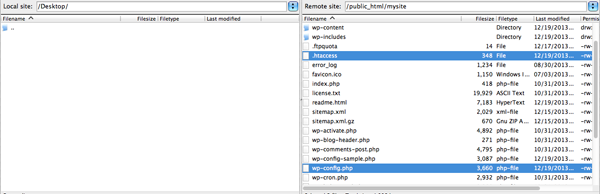
Una vez que los haya guardado localmente, ábralos con su editor de texto favorito. El archivo .htaccess puede estar oculto, por lo que deberá configurar sus opciones de visualización para incluir archivos ocultos. Puede encontrar información acerca de cómo hacer esto en la ayuda de su sistema operativo o por medio de una búsqueda rápida en Google.
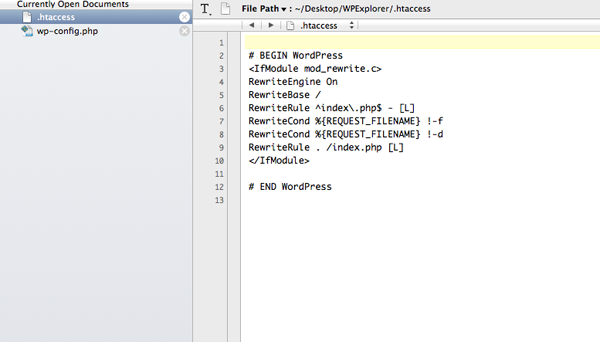
Ahora necesitamos editar el local wp-config.php expediente. Agregue el siguiente fragmento de código encima de la primera línea que comienza con exigir o incluir:
/* Multisite */ define( 'WP_ALLOW_MULTISITE', true );
Una vez que haya realizado el cambio, cargue el wp-config.php en su servidor web, sobrescribiendo la versión anterior. Cuando se haya cargado el archivo, inicie sesión en el Panel de administración de su sitio web. Antes de poder continuar, deberá desactivar todos los complementos que haya instalado. Se pueden reactivar una vez que se complete la conversión de varios sitios.
Una vez que haya desactivado los complementos, busque Herramientas> Configuración de red.
En esta sección, usted elige su nombre de red y la dirección de correo electrónico del administrador de red. Hacer clic Instalar en pc cuando haya tomado esas decisiones.
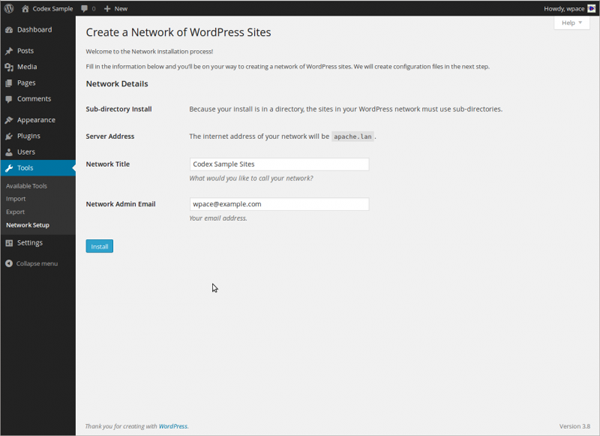
A continuación, se le proporciona un código específico para su sitio para insertarlo en el wp-config.php y .htaccess archivos. Siga las instrucciones y agregue este código a las versiones locales de los archivos y después cárguelos en su servidor web, sobrescribiendo los archivos existentes.
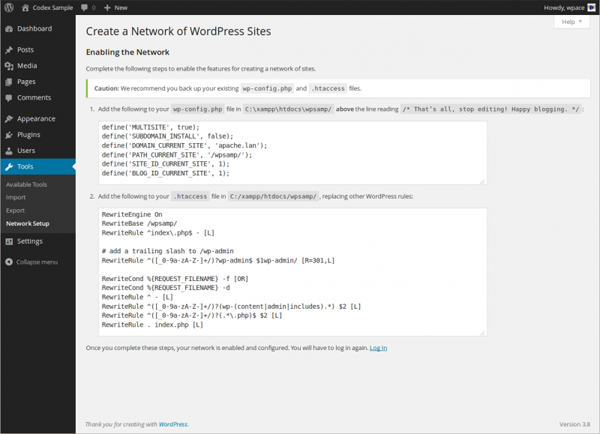
Una cosa que cabe destacar resaltar es que el código requerido para la wp-config.php debe colocarse antes de la primera línea que comienza con require o include tal como estaba con la adición de código anterior.
Una vez que haya completado estos pasos, deberá volver a iniciar sesión en el Panel de administración. Puede que sea necesario quitar la memoria caché de su navegador para que esto funcione correctamente. Este es ahora el Panel de control de red y una vez que haya vuelto a iniciar sesión, debería haber un nuevo elemento en la barra de menú en la parte de arriba de la pantalla. Donde antes estaba el nombre de su sitio ahora debería mostrarse como Mis sitios.
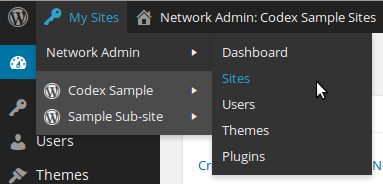
Aquí puede reactivar todos sus complementos como complementos activados por la red y temas instalados como temas activados por la red. Eso significa que estarán disponibles para su uso con cada sitio que cree en esta instalación de múltiples sitios. Aquí es al mismo tiempo donde agregará nuevos complementos y temas en el futuro para que pueda usarlos en cada sitio si lo desea.
Creando un nuevo sitio
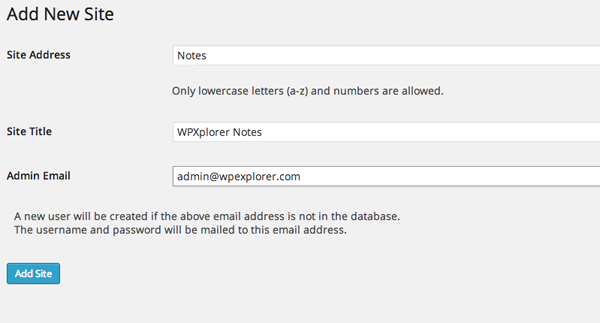
Ahora que ha configurado la instalación de múltiples sitios de WordPress, ahora puede agregar nuevos sitios a la red. Esto se hace en Network Panel de gestión haciendo clic en Sitios> Agregar nuevo.
Luego, simplemente dé al sitio un nombre y título y agregue la dirección de correo electrónico del usuario administrador. Si esta dirección aún no está asociada con un usuario, se crea un nuevo usuario.
Como se trata de una conversión a varios sitios y utiliza las opciones de subdominio, deberá agregar la entrada del subdominio en el DNS de su sitio que coincida con el nombre de su nuevo sitio. Si puede agregar esto unos días antes, las cosas serán mucho más fáciles para usted. Si aún no ha agregado esto a su DNS, debe hacerlo ahora antes de esperar unas 48 horas antes de continuar.
Una vez que el DNS se haya actualizado, puede iniciar sesión en el nuevo panel del sitio y comenzar a crear su contenido y administrar los complementos y temas del sitio como lo haría para cualquier nueva instalación de WordPress. No es necesario que use todos los complementos o incluso el mismo tema que el sitio principal.
Puede repetir los pasos anteriores para agregar tantos sitios nuevos como desee.
Convertir un sitio web existente en una instalación de varios sitios conlleva algunos problemas adicionales en cuanto a una instalación limpia, pero es una excelente manera de agregar canales adicionales de contenido a su dominio.
La limitación de tener que usar subdominios para sus sitios es el único problema real al convertir un sitio web existente. Si prefiere tener sus sitios web como carpetas al final de su dominio, es mejor que cree una nueva instalación de sitios múltiples de WordPress e importe su sitio web existente en ella.
Esta operación requiere una publicación propia con la que podemos ocuparnos en una fecha posterior.
¿Utiliza WordPress multisitio? ¿Eligió convertir un sitio web existente o simplemente comenzó de nuevo con una instalación limpia? Nos encantaría conocer sus experiencias con sitios múltiples y cualquier consejo de administración para ejecutar una red de WordPress en los comentarios a continuación.






